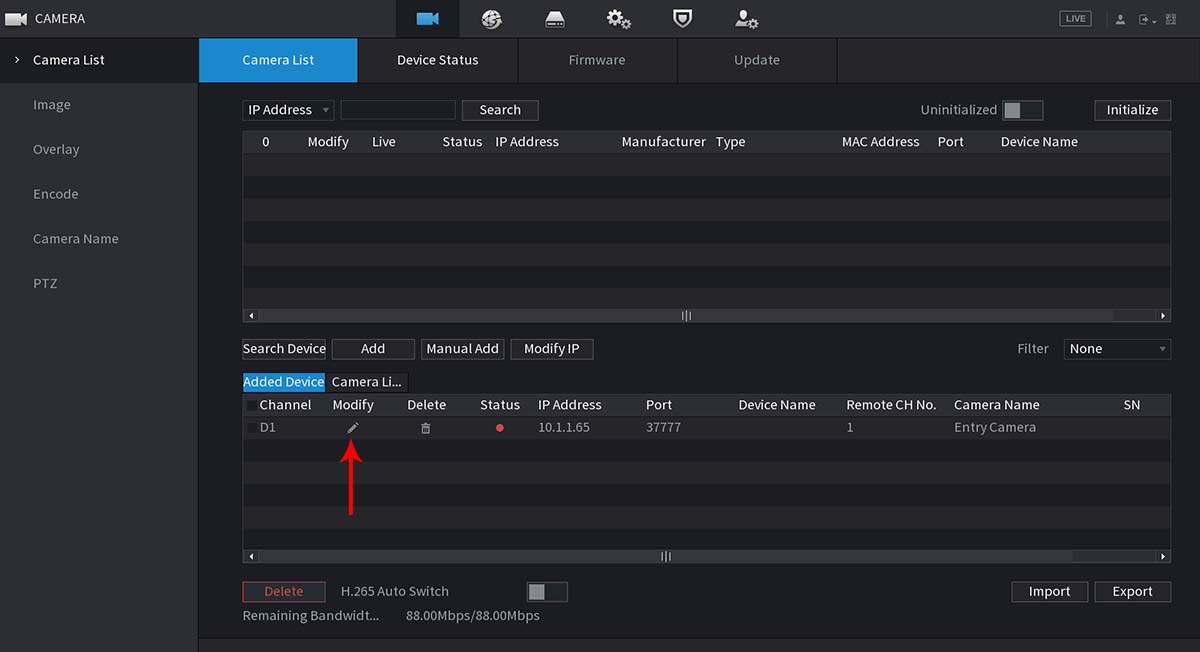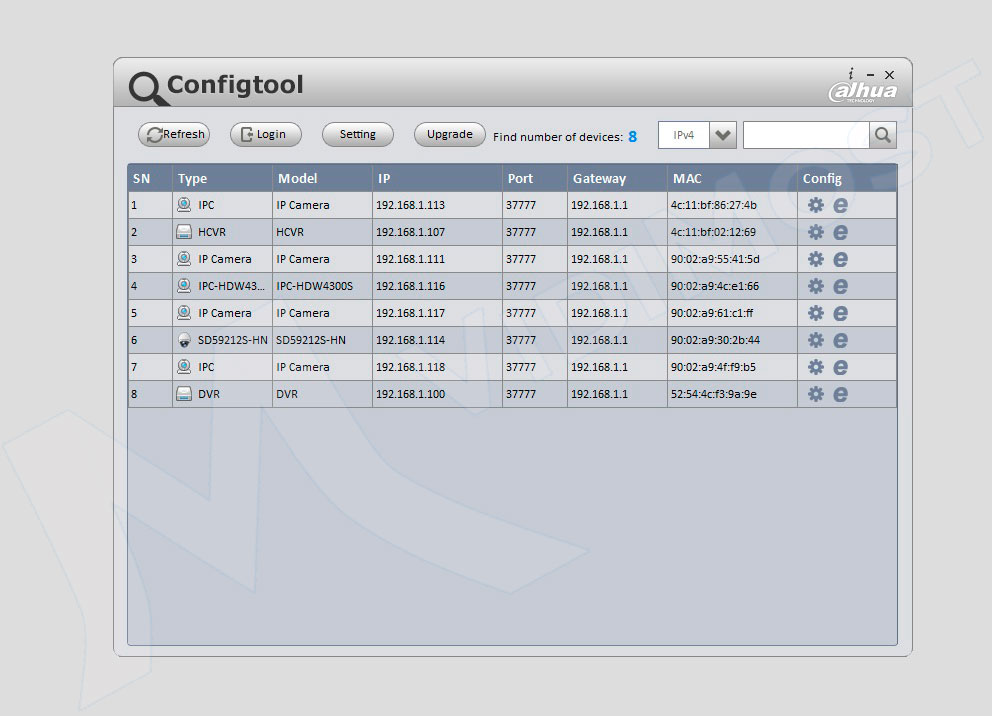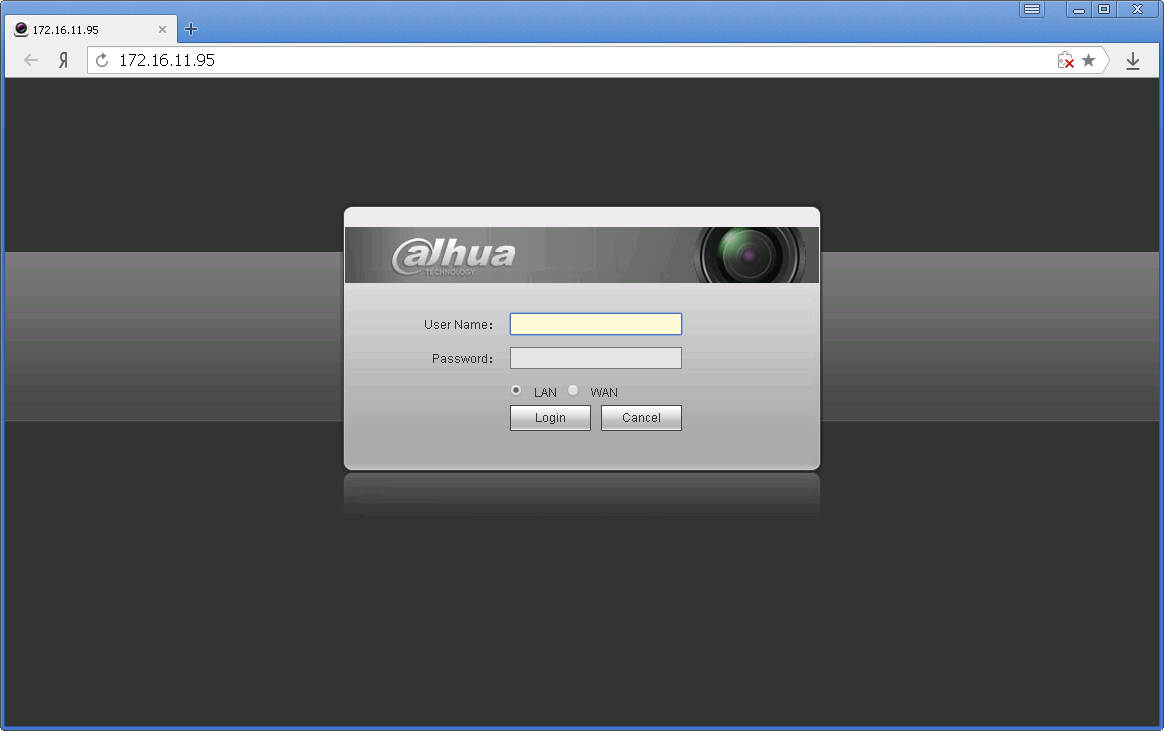Содержание
- Пароль для входа в настройки
- Настройка с помощью Config Tool
- Настройка с помощью веб-интерфейса
- Настройка удаленного доступа к камере через интернет
Во время эпидемии окружающие стараются тебя не окружать? И это хорошо, самоизоляция — штука нужная. Для всего остального есть видеонаблюдение. Если ты, усмехнувшись с названия, уже заказал камеру Dahua, то не спеши радоваться — мануалов по настройке в рунете с огнём не сыщешь. Исправляем эту досадную оплошность на примере камеры DH-SD59430U-HNI.
Данная камера не имеет своего питания и работает через PoE-инжектор. В настройках вы можете управлять (настраивать положение) подвижной частью корпуса камеры.
Пароль для входа в настройки
Если на этапе настройки, у вас запросит пароль, то комбинации стандартного логина/пароля для входа в настройки камеры Dahua:
- admin/admin
- 666666/666666
- 888888/888888
Но если камера настраивается впервые, то логин и пароль вы придумываете сами
Данная утилита служит для активации, первоначальной настройки и управления камерой. В прошлом материале мы разобрались, что «правильный» Config Tool нужно качать только с официального сайта Dahua.
При запуске Config Tool просканирует наличие камер в вашей локальной сети. Если таковые имеются, их необходимо активировать кнопкой Initialize. После этого вам нужно будет ввести логин и пароль для камеры. Если вы сделали всё верно статус изменится наInitialized
Камера по умолчанию имеет адрес 192.168.1.108, поэтому если вы используете роутер/модем/ONT с доступом из другой сети, например, у PON-розеток адрес 192.168.0.1 — поменяйте его на 192.168.1.1, чтобы они были в одной подсети.
После инициализации камера будет доступна для управления, просмотра и других настроек (слева в черном меню). Через кнопку Modify IP можно задать настройки IP уже найденной камере, если это необходимо:
Так же вы можете вручную добавить камеру, если автоматический поиск не дал результатов. Это делается через кнопку Add
Настройка с помощью веб-интерфейса
Лучшим вариантом настройки будет конфигурация устройства через веб-интерфейс. По умолчанию, адрес камеры 192.168.1.108. При первом запуске система попросит вас придумать пароль (так же как и через Config Tool):
Поменять IP-камеры потом можно в «Настройки -> Сеть -> TCP/IP»
После авторизации вас, скорее всего, попросит установить специальный плагин
Установить NACL Web Plug-in можно из интернет-магазина Google Chrome или кликнув по ссылке в окне
Настройка удаленного доступа к камере через интернет
Если у вас есть интернет с выделенным (статическим) IP-адресом, то можно настроить камеру для удаленного доступа. Есть два варианта:
- Вариант с пробросом портов. Сессия поднимается на модеме/оптическом терминале. В настройках необходимо настроить проброс 80 порта с внешнего статического IP-адреса на внутренний, который присвоен камере (напомним, по умолчанию это 192.168.1.108)
- Вариант с авторизацией на камере. В настройках камеры можно включить авторизацию по протоколу РРРоЕ, сессию поднимать получать статический IP будет она.
Второй вариант предпочтительней в плане простоты настройки. Для того, чтобы настроить камеру необходимо зайти на веб-интерфейс, ввести логин и пароль
Далее в верхнем правом меню выбираем «Настройки»
В левом меню выбираем «Сеть» и ниже «РРРоЕ». Ставим галочку в чекбокс «Вкл». Для безлимитного интернета Ростелекома логин и пароль стандартные — rtk/rtk, если у вас другой провайдер — необходимо уточнить.
После нажатия кнопки «Сохранить» перезагружать камеру не нужно. Однако, на восстановление PPPoE-сессии может понадобиться 10-15 минут — не стоит сразу лезть по удаленному доступу на камеру. Когда это произойдет, вы получите доступ по внешнему (статическому) IP-адресу.
Как вам статья?
В этой статье мы предоставим мануал, который позволит осуществить ручную инициализацию IP-камер Dahua перед их использованием.
Инструкции действительны для Dahua и ее OEM-версий, продаваемых под различными торговыми марками.
Начнем с объяснения, что такое инициализация камеры. При настройке новой IP-камеры в первый раз (или после сброса пароля / заводских настроек) перед использованием камеры необходимо выполнить процесс инициализации.
Другими словами, вы инициализируете камеру, создавая пароль (по умолчанию камера поставляется без пароля).
Этот процесс был введен для повышения безопасности путем удаления пароля администратора по умолчанию (который раньше был 123456), вместо того, чтобы добавить метод, позволяющий установщику создать этот пароль самостоятельно во время установки.
Раньше эти камеры легко взламывали, так как пользователи не удосужились изменить пароль по умолчанию.
Инициализация может быть выполнена через (локальный) пользовательский интерфейс регистратора.
На видеорегистраторах со встроенными портами PoE этот процесс происходит автоматически, и текущий пароль «admin» записывающего устройства копируется на камеры. Таким образом, пароль, который вы установили для PoE NVR, будет установлен и для камер.
Старые видеорегистраторы (до 2018 г.) требуют инициализировать камеры вручную с помощью компьютера или ноутбука, прежде чем их можно будет использовать.
Если вы устанавливаете несколько камер, которые будут подключены к внешнему коммутатору PoE, камеры необходимо будет инициализировать, и самый быстрый способ сделать это — использовать инструмент настройки.
Инициализация с помощью Config Tool
Процесс инициализации можно выполнить с помощью последней версии инструмента Dahua Config, который представляет собой программное обеспечение, которое позволяет обнаруживать камеры в сети и изменять их настройки. Для ускорения процесса Config Tool также позволяет инициализировать сразу несколько камер.
Шаг 1. Загрузите ( нажмите здесь ), установите, а затем откройте Config Tool. Инструмент автоматически просканирует все камеры, обнаруженные в вашей локальной сети. Установите флажок рядом с устройством, которое нужно инициализировать, и нажмите кнопку «Инициализировать».
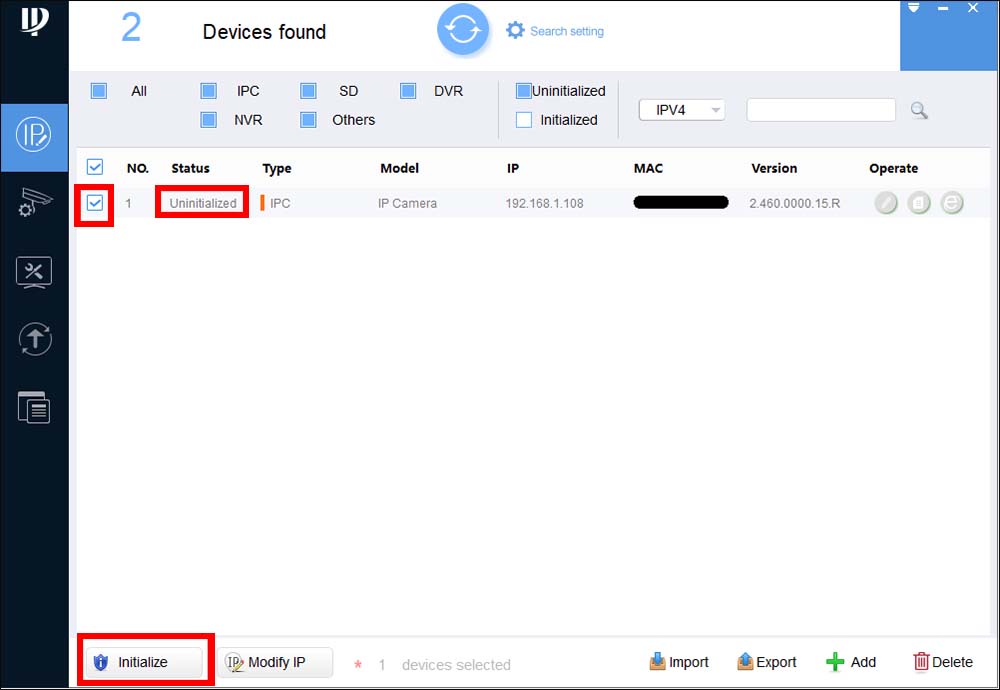
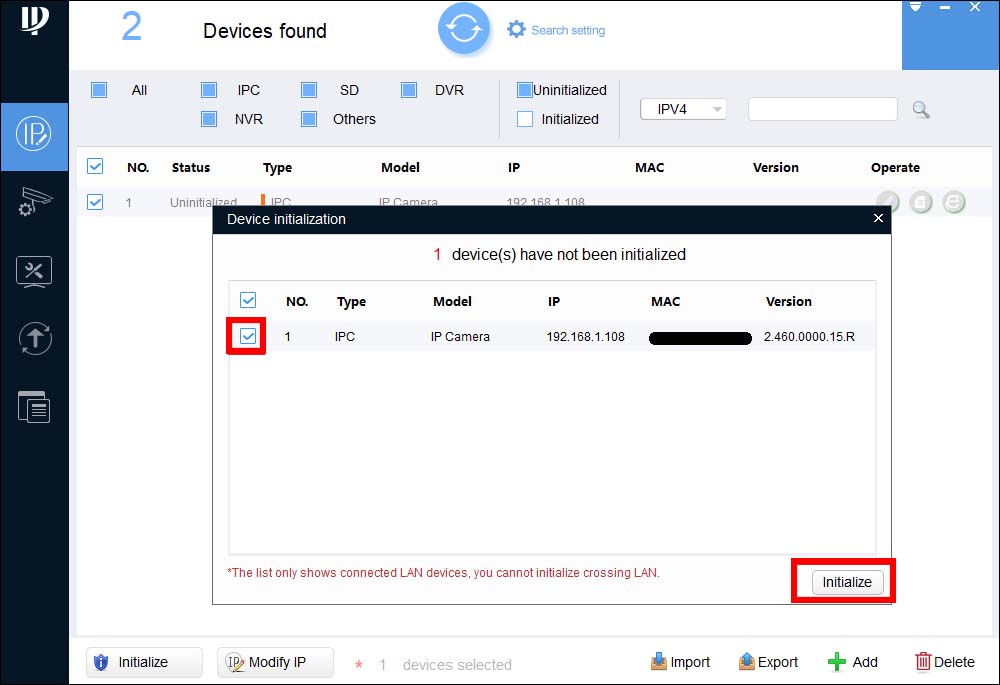
Не используйте неверный адрес электронной почты, возможно, вам потребуется сбросить пароль. Затем выберите « Далее» .
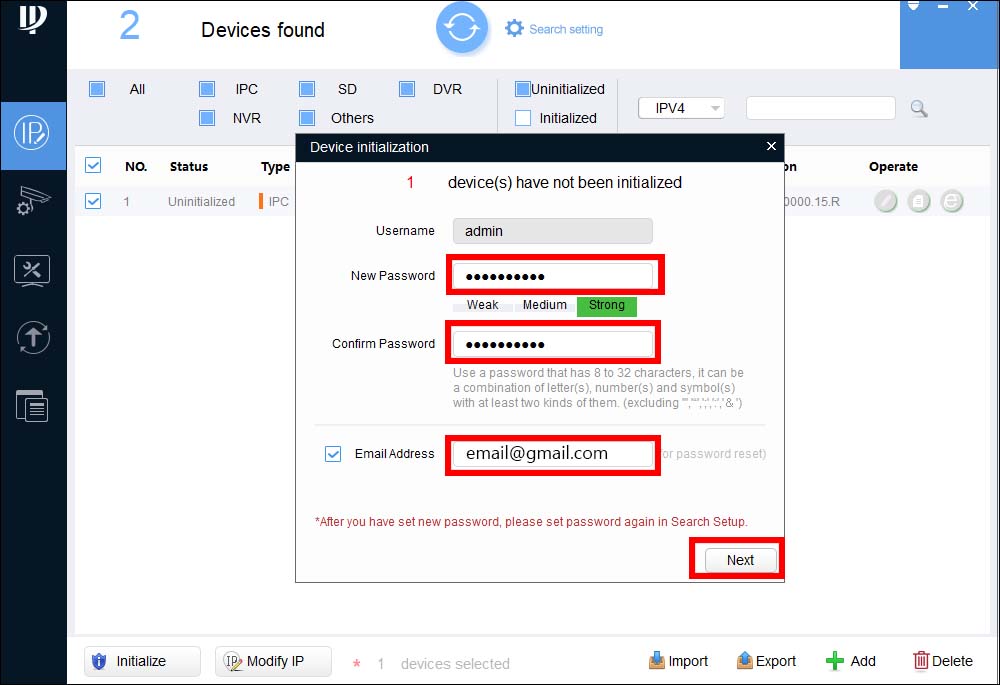
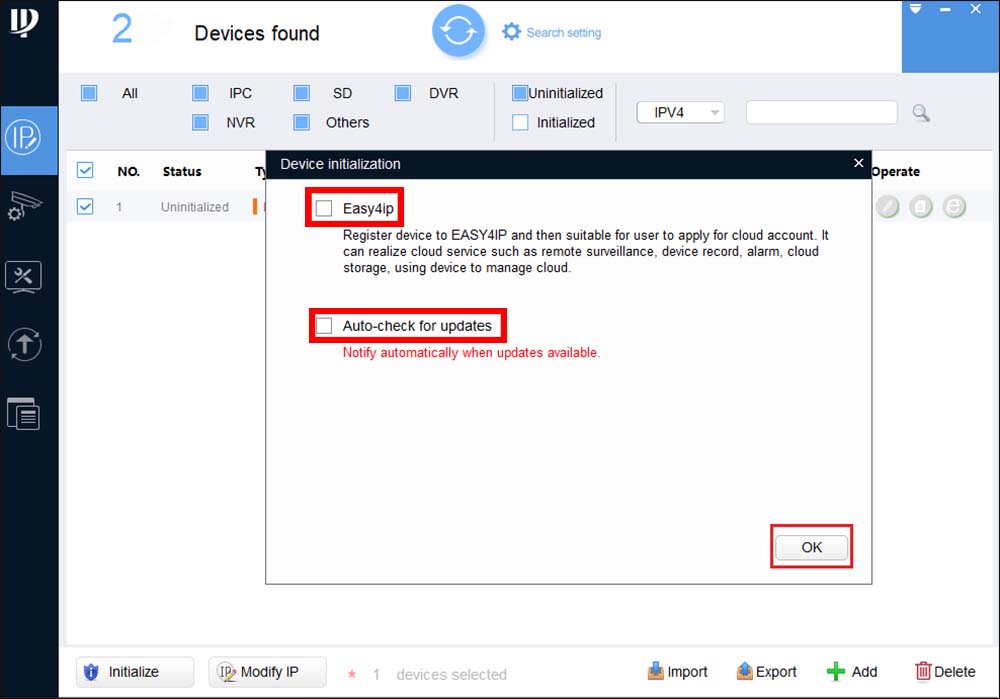
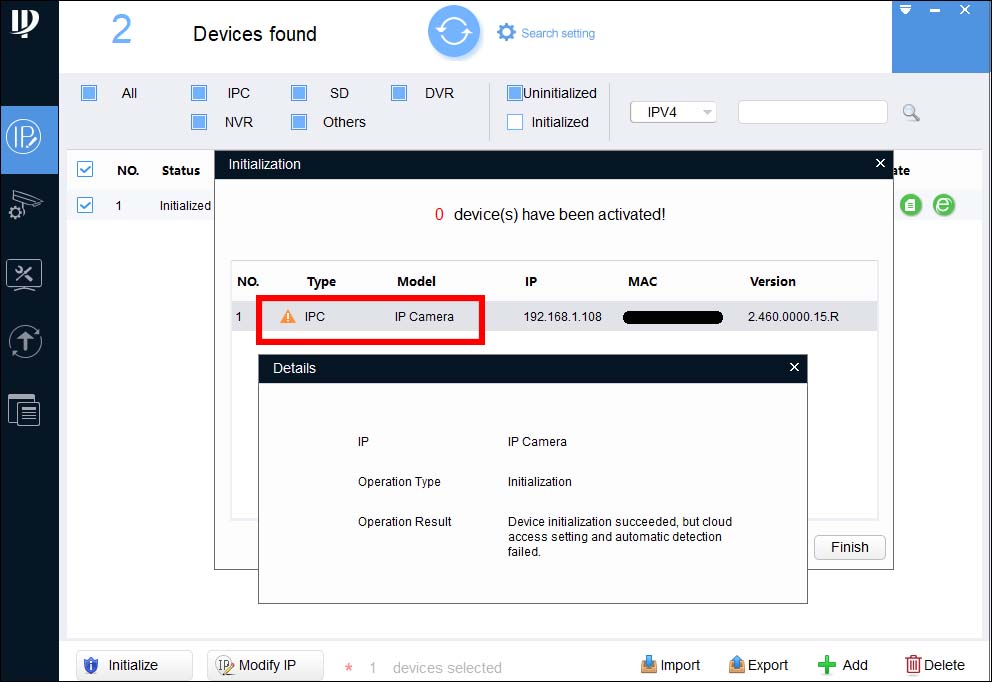

Просто отметьте все камеры, которые необходимо инициализировать, а затем выполните шаги один за другим.
Инициализация с использованием веб-интерфейса
Этот метод не требует использования программного обеспечения Config Tool, его можно использовать, если у вас есть одна IP-камера для настройки и у вас нет доступа к Интернету для загрузки Config Tool.
Введите IP-адрес камеры в строке URL-адреса Internet Explorer, IP-адрес по умолчанию — 192.168.1.108 . Установите любой плагин, который может попросить.
Как видно на рисунке, камера попросит вас создать надежный пароль (поскольку он не имеет предварительно установленного пароля).
Создайте пароль, и он будет инициализирован. После этого вы можете выполнять другие действия с камерой, например изменять IP-адрес.
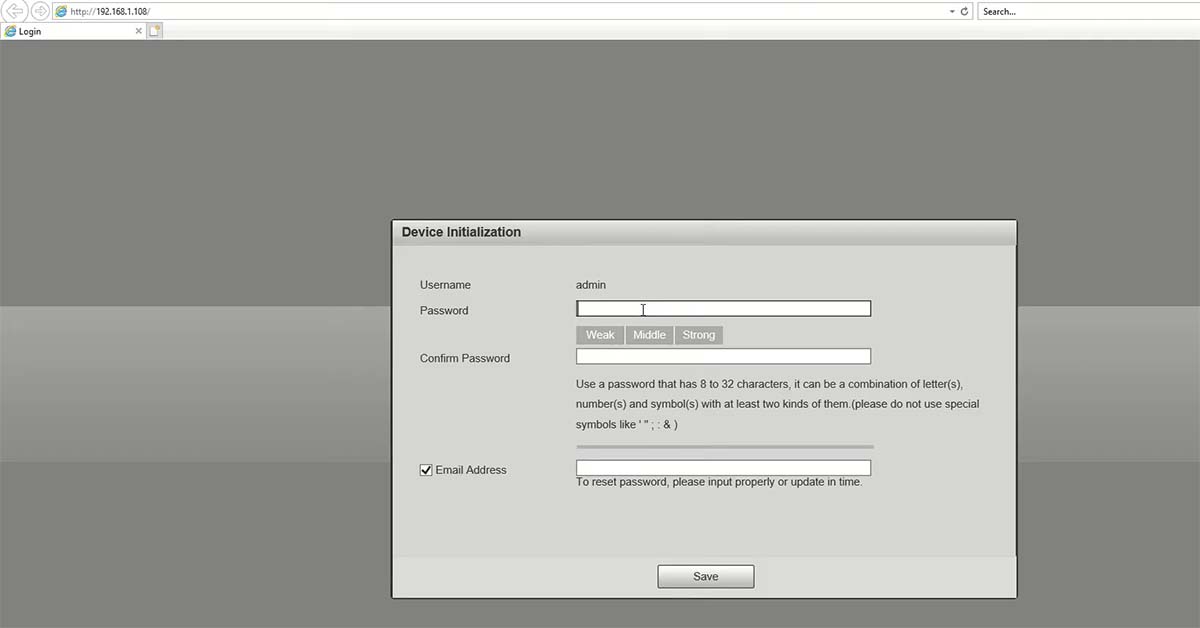
Добавление камеры в сетевой видеорегистратор
После завершения инициализации следующим шагом будет добавление камеры к записывающему устройству.
Если вы будете подключать камеру напрямую к встроенным портам PoE сетевого видеорегистратора, просто подключите камеру, и она будет обнаружена и добавлена автоматически.
Если камера не показывает изображение, а вместо этого отображает сообщение «Недействительное имя пользователя или пароль», выполните следующие действия.
Шаг 1. Откройте раздел «Регистрация камеры», выбрав Главное меню> Камера> Список камер.
Шаг 2. Щелкните карандашом «Изменить / Изменить» камеры с ошибкой. Его статус, скорее всего, будет отмечен красной точкой (как показано ниже).
Шаг 3. В окне «Изменить» введите пароль камеры (он должен был быть установлен во время процесса инициализации в Config Tool) и нажмите «Подключить», затем «ОК».
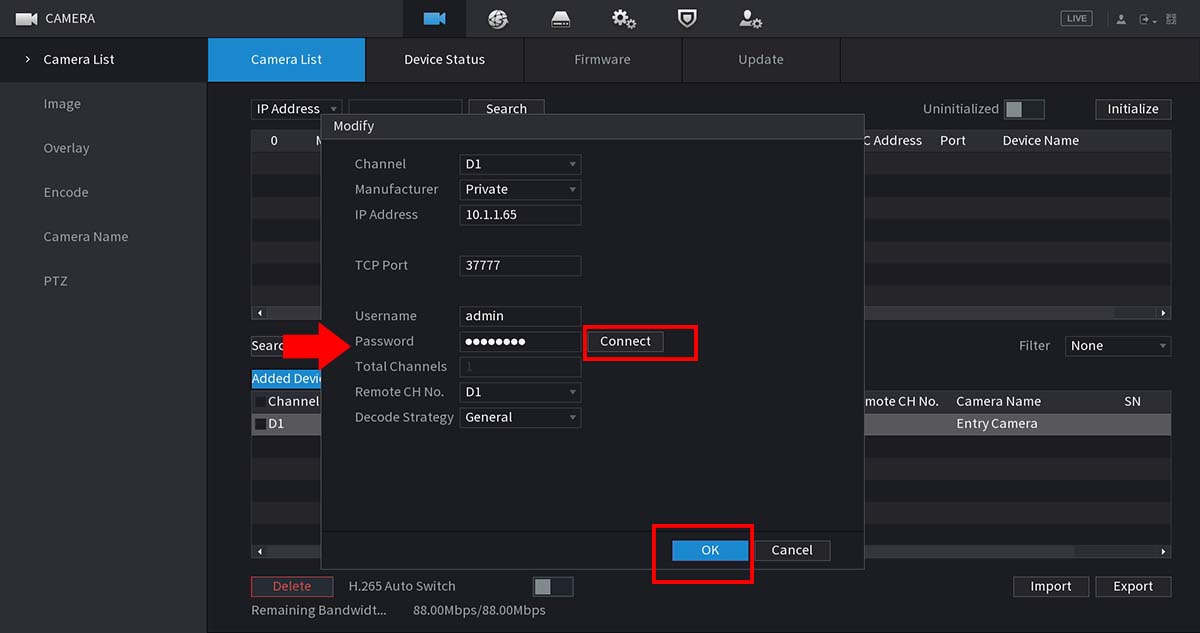
Другими словами, если изображение не отображается, все, что вам нужно сделать, это ввести вновь созданный пароль для камеры.
Как только вы это сделаете, NVR сможет получить доступ к камере и отобразить канал с камеры на экране.
Примечание. Если вы подключаете камеру к записывающему устройству через внешний сетевой коммутатор, IP-адрес камеры должен быть вручную установлен на адрес в пределах сетевого диапазона записывающего устройства.
То есть, если IP-адрес рекордера 192.168.1.100, то IP-адрес камеры должен быть в том же диапазоне (например, 192.168.1.110).
Затем все, что вам нужно сделать, это получить доступ к NVR, перейти в раздел «Устройство / Регистрация» и добавить камеру вручную (введите IP-адрес, введите имя пользователя и пароль).
Затем нажмите «Сохранить», и через 1-2 минуты, если настройки верны, вы сможете увидеть видеоизображение с камеры наблюдения.
Последние изменения: 31.05.2023
Обновить или переустановить прошивку камер Dahua также можно:
1. Через собственный веб-интерфейс камеры (при его наличии);
2. Через приложение SmartPSS для Windows.
Обратите внимание:
-
Перед установкой прошивки подключите камеру к роутеру Ethernet-кабелем (не обновляйте камеру по Wi-Fi, если это возможно);
-
Для прошивки камер Dahua используется файл с расширением .bin (например, General_IPC-Consumer-Mao-Molec_EngRus_PN_V2.800.101J004.0.R.210729.bin). Если он находится в архиве, перед установкой на камеру его необходимо из архива извлечь.
|
1. Загрузите приложение Config Tool, установите и запустите его. 2. Перейдите на вкладку Upgrade. |
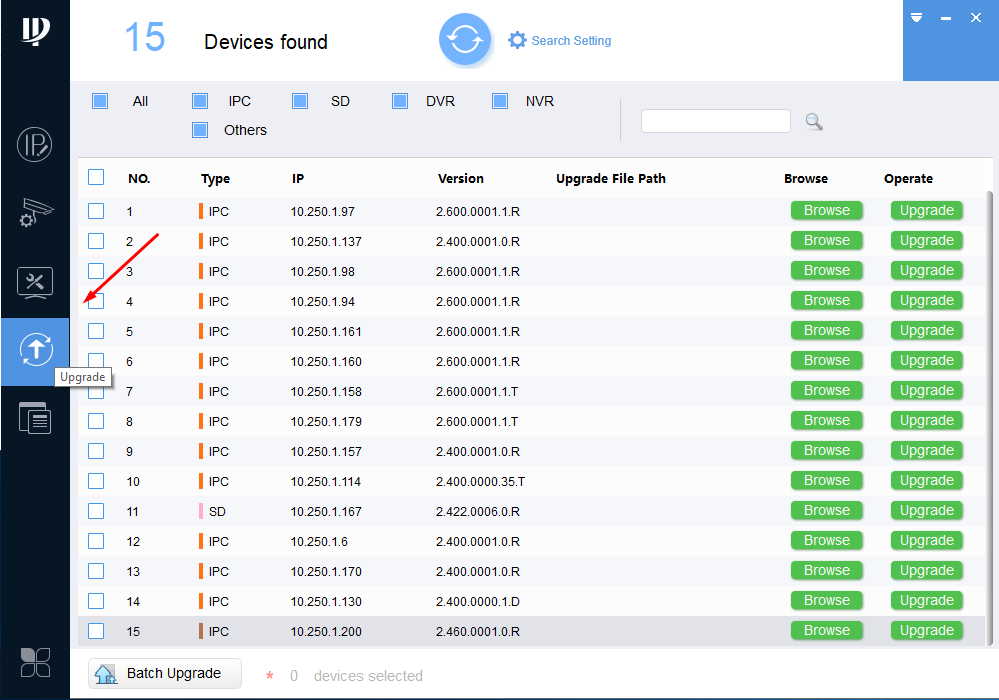 |
|
3. Откройте меню Search Setting в верхней части окна приложения. В открывшемся окне укажите логин и пароль камеры, прошивку которой требуется обновить или переустановить. Затем нажмите ОК. |
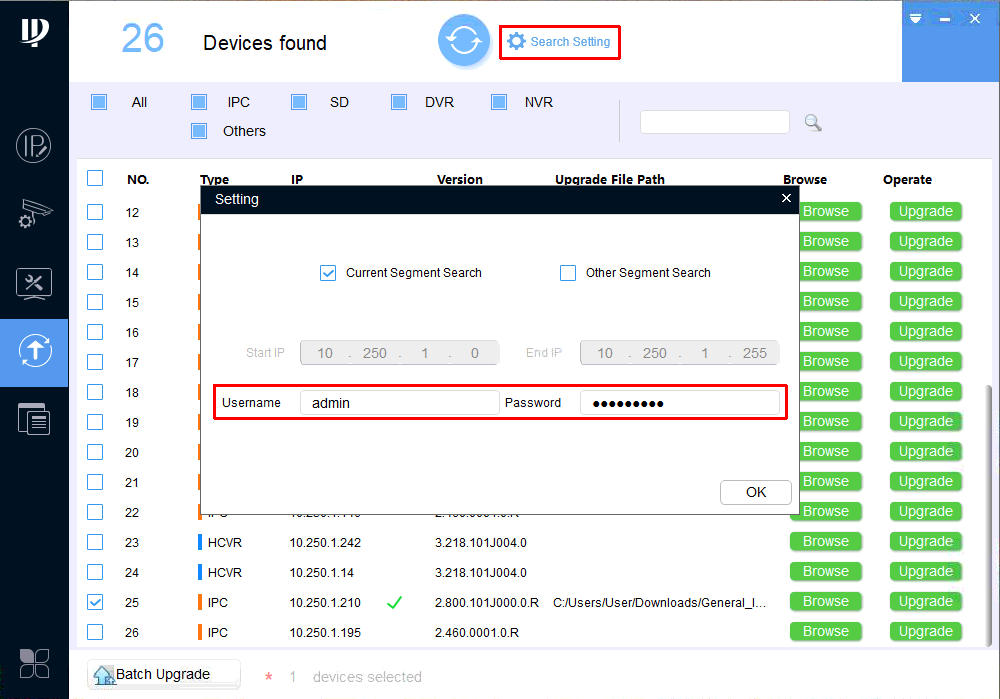 |
|
4. Отметьте нужную камеру галочкой в списке. Затем нажмите Browse, укажите путь к файлу прошивки и нажмите Open. |
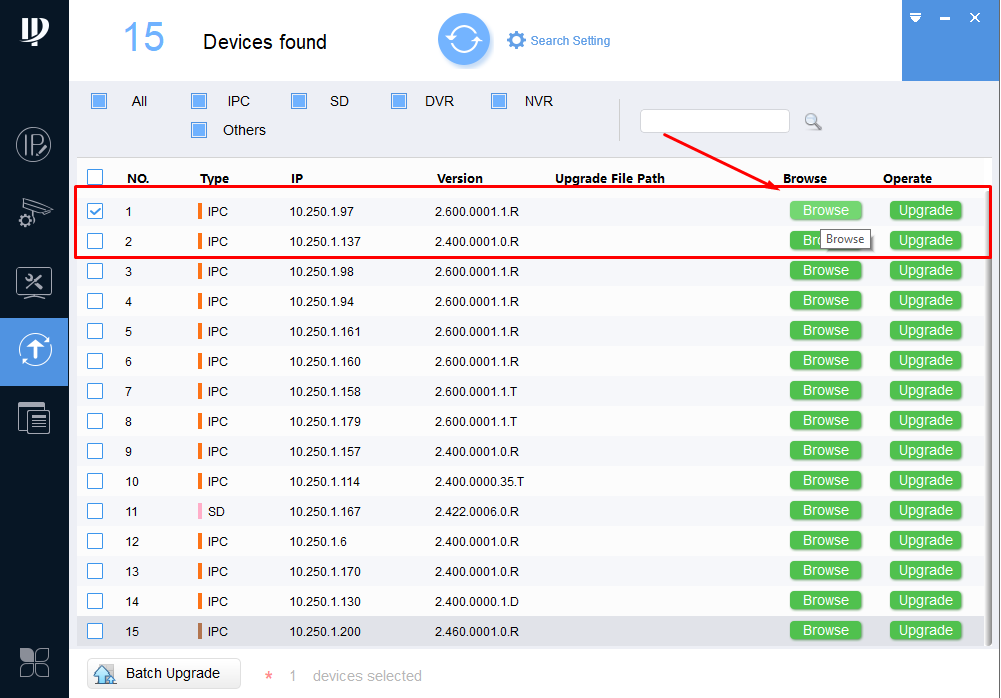 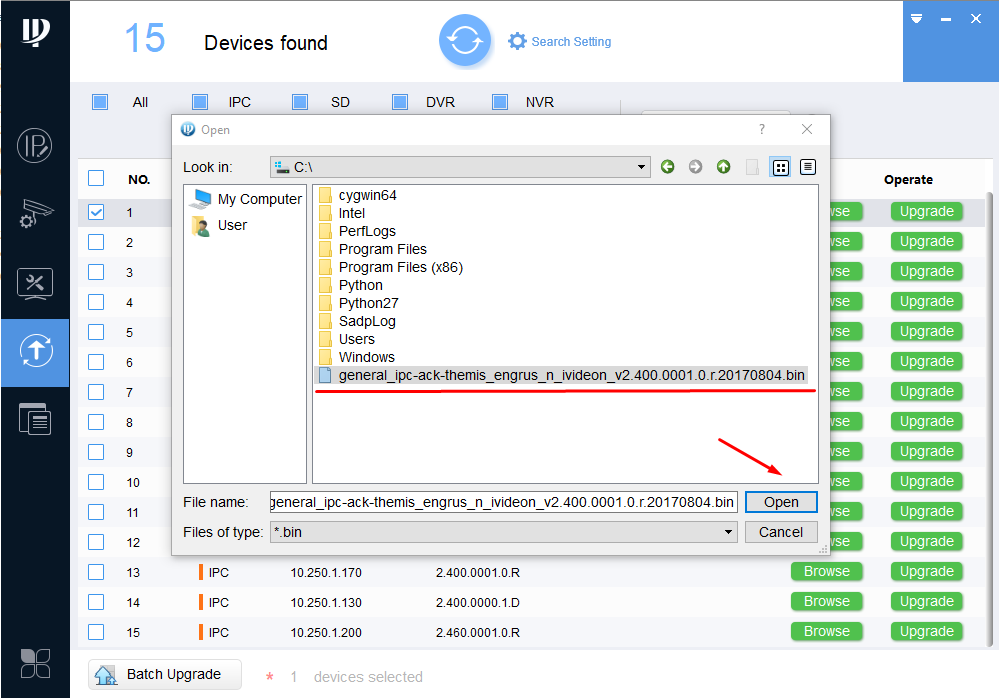 |
|
5. Нажмите Upgrade и дождитесь завершения процесса установки прошивки. Процесс обновления прошивки камеры может занять несколько минут. Не закрывайте приложение и не отключайте питание или сетевой кабель камеры до окончания установки. После обновления ПО произойдёт автоматическая перезагрузка камеры и она вновь станет доступна локально. |
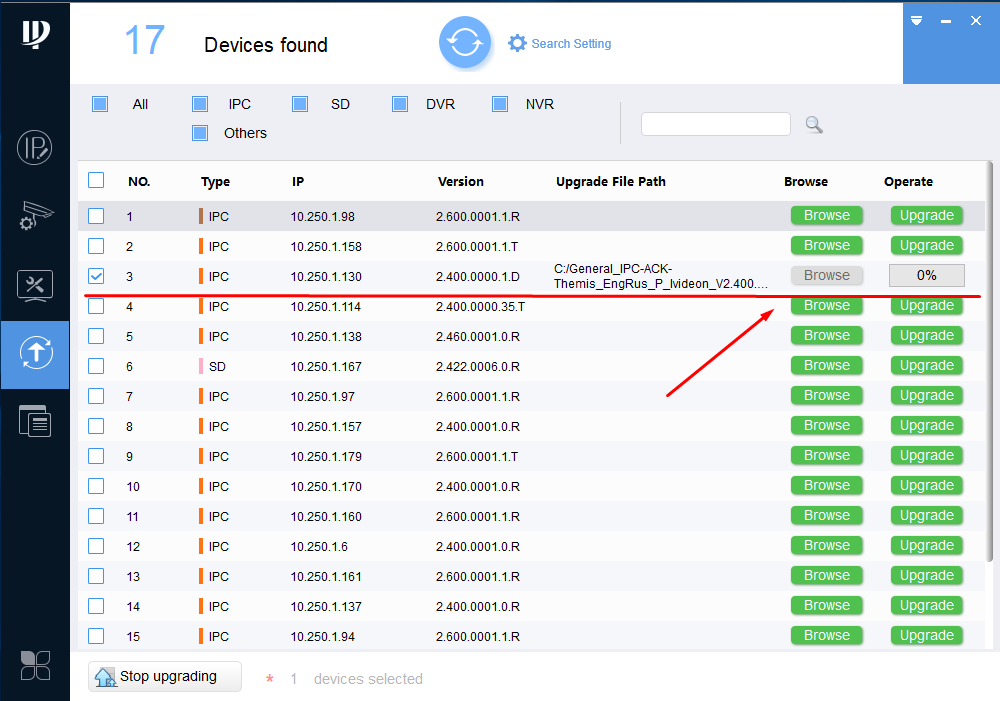 |
Просмотров 2.9к. Опубликовано
Обновлено
ConfigTool – это многофункциональная утилита для работы с оборудованием Dahua. ConfigTool помогает искать устройства в сети, инициализицировать их, конфигурировать некоторые параметры, обновлять прошивку и сбрасывать пароль.
Оцените статью
( 15 оценок, среднее 2.4 из 5 )
Многие обладатели покупатели, перед тем как приобрести систему видеонаблюдения хотят убедиться, что они смогут легко подключить и настроить оборудование.
Иногда самостоятельное подключение IP-камеры Dahua может вызвать затруднение. А руководство, которое идет в комплекте часть бывает бесполезно, так как описывает все слишком сложно.
Как подключить ip-камеру dahua?
- Перед тем как начать установку программного обеспечения необходимо подключить камеру к роутеру и источнику тока. Это выполняется с помощью LAN-кабеля. Он поможет все правильно настроить.
- Дальше можно приступать к установке ПО. Обычно к оборудованию прилагается диск со всем необходимом, но если его нет, то нужно скачать Config Tool. Эта программа необходима, чтобы узнать IP-адрес прибора.
- Определяем устройства, подключённые к сети. На этой стадии можно изменить IP-адреса камер.
- Теперь необходимо открыть браузер и адресную строку вписать IP адрес камеры и нажать кнопку ввода. Перед вами появятся поля для ввода логина и пароля. В обе строки вписываем admin. Если камера устанавливается впервые, то программа будет запрашивать установку плагина для того, чтобы просмотр видео-потоков стал возможным.
- Далее в появившемся поле открываем «Настройки» — IP-камера. Все дальнейшие настройки режимов, установка необходимых параметров, подключение IPС будут происходить через эту утилиту. Например, для того чтобы установить основной или дополнительный режим потоков, нужно зайти во вкладку видео, а с помощью вкладки путь можно указать место хранения информации.
- Если нужно сменить IP адрес, то нажимаем на строку «Сеть», она находится в левой части экрана. Открываем вкладку TCP/IP и вписываем новый адрес устройства. После этого нужно сохранить новые данные. Если вам нужно получать изображение с камеры на смартфон, то там же нужно открыть вкладку «Easy4ip» и отметить «Вкл.», тогда видео можно будет просматривать через приложение. В конце настройки нужно сохранить все изменения.
- Если у камеры есть встроенный WiFi модуль, то во вкладке «Сеть» нужно выбрать «WiFi». В этом случае при активации камеры нужно будет выбрать беспроводное соединение. Для этого выберете домашнюю сеть. После вводите пароль от роутера и подключаете устройство. После того как камера соединится, в ее статусе будет написано «Подключено». После этого кабель уже не нужен, его можно отсоединить.
- Запомните! После выполнения вышеперечисленных пунктов необходимо перезапустить Config Tool, заново вписать IP адрес камеры в адресной строке браузера и войти. После этого можно продолжить настройку оборудования.
После того как беспроводное соединение настроено, нужно правильно выставить настройки места хранения и качества видео. Для этого нужно сделать следующее:
- Во вкладке «Запись и хранение» нужно выставить удобный вам режим. Он может быть основным, когда наблюдение с камер происходит постоянно или запись поданным датчика движения и тревоги.
- Чтобы выбрать точное место хранения файлов нажимаем «Хранение архива», а затем «Хранение». Данные могут находиться на SD-карте, FTP, NAS.
- Также при подключении IP-камеры нужно не забыть выставить правильную дату и время. Чтобы это сделать открываем вкладку «Система» в ней нажимаем на «Базовые настройки» там выбираем «Дата/время» и устанавливаем. Тут же можно добавить других пользователей, установить для них права на просмотр изображений с камеры и на доступ к видеозаписям в архиве.
После того как вы выполнили все приведенные выше несложные инструкции IP-камеру можно использовать. Она абсолютно готова к работе. Не смотря на кажущуюся простоту в настройке, многие специалисты советуют доверить это дело профессионалам, если вы не уверены в своей компетенции. Он сможет грамотно настроить оборудование и задействует все возможности камеры, чтобы работа устройства была максимально полезна и эффективна.
Камера dahua ip по умолчанию

Для начала стоит посмотреть в инструкции. Там обычно пишут, какой стандартный IP адрес присвоен камере. Если устройство уже использовали, то есть вероятность, что ее IP изменили. Тогда необходимо сбросить настройки до стандартных. Для того чтобы это сделать нужно войти в настройки и воспользоваться кнопкой «Reset».
IP камеры Dahua − 192.168.1.108
Логин: admin
пароль: admin
Во-вторых, вместе с оборудованием должно идти программное обеспечение, с помощью которого камера подключается к сети, и производятся необходимые настройки. С помощью него же можно изменить IP адрес устройства.
Еще чтобы узнать IP-адрес устройства воспользоваться сканером IP адресов. Этой простой программой можно воспользоваться не только для камер, но и для других устройств. Для этого нужно в ней указать охват адресов, которые необходимо просканировать. После этого появится список просканированных адресов и те из них, которые доступны будут помечены. Если вам неизвестен IP адрес устройства, то пишите интервал от 192.168.0.0 до 192.168.255.255, при этом программе может потребоваться достаточно много времени, чтобы провести сканирование.
Настройка для удаленного просмотра с мобильного устройства на Android
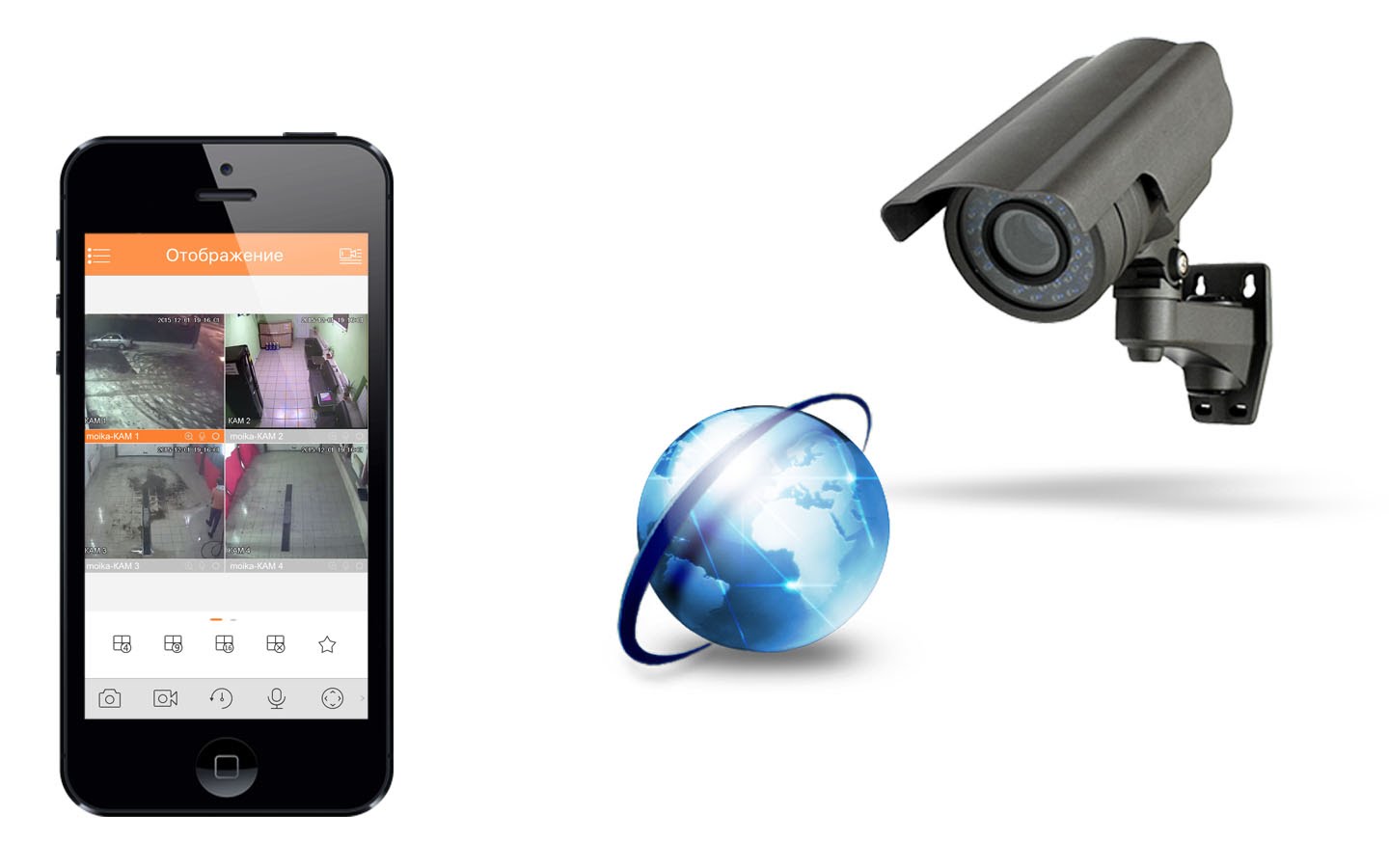
Запускаем приложение на смартфоне и добавляем новое устройство. Для этого входим в «Устройства» и, после этого нажимаем P2P и вводим любое имя для устройства. После этого в строку «SN» нужно вписать серийный номер устройства, а в строках «Пользователь» и «Пароль» вводим стандартные пароль и логин «admin». Когда закончили заполнять нужно, нажать на кнопку «Отображение», которая находится внизу. После этого камера должна появиться на смартфоне.
Настройка IP-камеры Dahua для удаленного просмотра через интернет
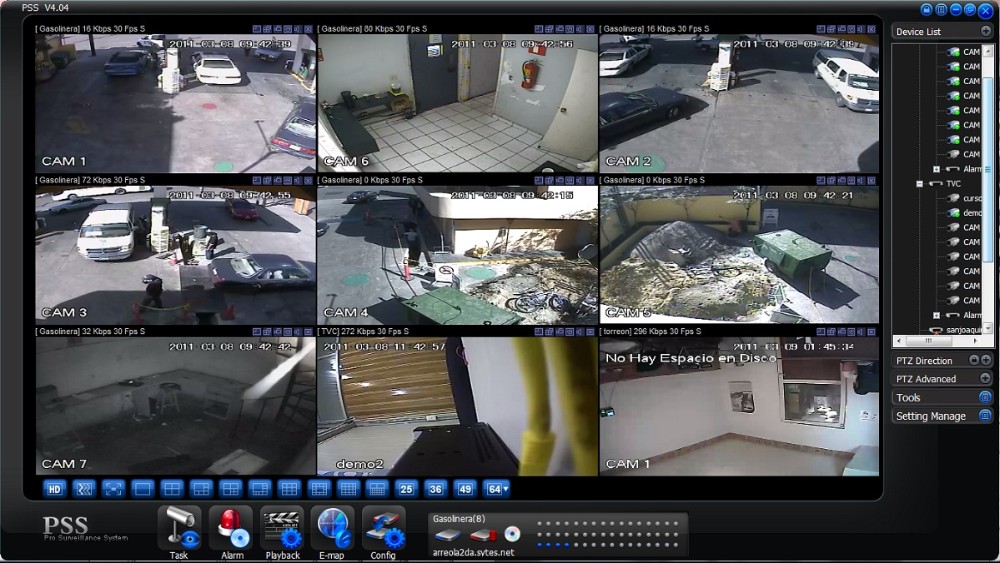
Если вдруг IP-адреса различаются при подключении к интернету, то адрес является динамическим. Тогда, если невозможно подключить услугу статического IP адреса, придется прибегнуть к помощи сторонних сервисов, таким как DynDNS.
В принципе настройка ip-камер для удаленного просмотра с помощью интернета ничем принципиально не отличается от настройки для локальных сетей. Если приходится пользоваться специальными сервисами для работы с устройством, то нужно на них зарегистрироваться и, возможно внести какую-то плату, также может потребоваться дополнительная настройка. Например, на DynDNS нужно поменять IP на тот, который вам присвоил сервис. Также для решения проблем с динамическими IP-адресами можно воспользоваться облачными сервисами.
Смотрим видео настройка ip-камеры dahua.
Как вам?
Config tool dahua – это специальная утилита, разработанная компанией Dahua Technology, предназначенная для удобного управления и настройки устройств видеонаблюдения Dahua. Она предоставляет пользователю широкие возможности по настройке камер, регистраторов и других устройств Dahua, а также позволяет осуществлять удаленный доступ к ним.
Статья предлагает подробную инструкцию по установке и использованию Config tool dahua на операционной системе Windows 10. Установка программы не требует дополнительных действий, достаточно просто скачать исполняемый файл с официального сайта Dahua, запустить его и следовать инструкциям мастера установки.
После установки Config tool dahua пользователю доступны все основные функции программы, такие как сканирование сети, обнаружение устройств Dahua, управление настройками, обновление прошивки и многое другое. При помощи этой утилиты пользователь может производить быструю настройку и контроль устройств видеонаблюдения в удобном графическом интерфейсе.
Содержание
- Config tool dahua на русском для windows 10
- Инструкция по установке
- Инструкция по использованию
- Преимущества использования Config tool Dahua
- Совместимость с Windows 10
- Обзор основных функций
Для установки Config tool dahua на компьютер с операционной системой Windows 10 следуйте следующим инструкциям:
- Скачайте исполняемый файл программы на официальном сайте Dahua или других надежных источниках.
- Запустите загруженный файл и следуйте инструкциям мастера установки.
- После завершения установки запустите Config tool dahua.
Config tool dahua обладает простым и интуитивно понятным интерфейсом, что позволяет даже непрофессионалам быстро освоить его функционал. В главном окне программы отображается список доступных устройств Dahua в вашей сети.
Для начала работы с Config tool dahua выберите одно из устройств в списке и нажмите кнопку «Настройка». В открывшемся окне вы можете изменять настройки устройства, сохранять и загружать профили конфигураций, обновлять прошивку и т. д.
Кроме того, в Config tool dahua также доступны дополнительные функции, такие как сканирование сети, поиск новых устройств и просмотр онлайн-видеопотока.
Теперь вы знаете, как установить и использовать Config tool dahua на компьютере с операционной системой Windows 10. Это мощное программное обеспечение поможет вам легко и удобно настраивать и управлять устройствами Dahua.
Инструкция по установке
Шаг 1: Перейдите на официальный сайт Dahua и найдите секцию загрузок.
Шаг 2: В разделе загрузок найдите и скачайте последнюю версию Config tool для Windows 10.
Шаг 3: После завершения загрузки откройте установочный файл.
Шаг 4: Следуйте инструкциям мастера установки, выбирая необходимые настройки и папку для установки.
Шаг 5: По завершению установки запустите Config tool.
Шаг 6: Введите данные для входа, если это требуется.
Шаг 7: При успешном входе в приложение вы сможете начать использование Config tool для настройки системы Dahua.
Примечание: Перед использованием Config tool убедитесь, что ваше устройство Dahua подключено к компьютеру и находится в рабочем состоянии.
Инструкция по использованию
Для использования Config tool Dahua на русском языке в Windows 10, следуйте следующим инструкциям:
| Шаг 1: | Запустите Config tool Dahua на своем компьютере с операционной системой Windows 10. |
| Шаг 2: | Подключите устройство Dahua, с которым вы хотите работать, к компьютеру с помощью кабеля Ethernet. |
| Шаг 3: | После запуска Config tool Dahua, программа автоматически обнаружит подключенное устройство. |
| Шаг 4: | Выберите обнаруженное устройство из списка доступных устройств и нажмите на него правой кнопкой мыши. |
| Шаг 5: | В открывшемся контекстном меню выберите пункт «Configure», чтобы открыть окно конфигурации устройства. |
| Шаг 6: | В окне конфигурации устройства вы можете настроить различные параметры устройства, такие как сетевые настройки, пользовательские настройки и т.д. |
| Шаг 7: | После завершения настройки параметров устройства, нажмите кнопку «Save» (Сохранить), чтобы сохранить изменения. |
Теперь вы можете использовать Config tool Dahua на русском языке для настройки и управления вашим устройством Dahua.
Преимущество 1: Простота установки и использования
Config tool Dahua имеет интуитивно понятный и легко осваиваемый пользовательский интерфейс. Пользователю не требуется иметь глубокие знания в области настройки систем видеонаблюдения, достаточно основных навыков работы с компьютером. Установка программы проходит быстро и без проблем, а то, что все функции доступны в виде простых и понятных кнопок, экономит время и упрощает работу.
Преимущество 2: Удобство настройки устройств Dahua
Config tool Dahua позволяет быстро и легко настраивать устройства Dahua, подключенные к компьютеру с помощью сетевого соединения. Пользователь может изменять основные настройки устройств, такие как IP-адрес, маску подсети, шлюз, а также просматривать информацию о подключенных устройствах и их состоянии. Благодаря графическому интерфейсу и легкости в использовании, Config tool Dahua сэкономит ваше время и силы, позволяя быстро настроить систему видеонаблюдения по своим требованиям.
Преимущество 3: Массовая настройка и обновление
Config tool Dahua позволяет выполнить одновременную настройку и обновление нескольких устройств Dahua. Это свойство особенно полезно, когда необходимо произвести изменения в настройках нескольких камер одновременно, что значительно упрощает процесс управления системой видеонаблюдения. Быстрое и эффективное внесение изменений позволяет экономить время и ресурсы, делая Config tool Dahua неотъемлемым инструментом для всех, кто занимается установкой и обслуживанием систем видеонаблюдения.
Совместимость с Windows 10
Config Tool Dahua полностью совместим с операционной системой Windows 10, что делает его удобным инструментом для пользователей данной платформы. Приложение успешно запускается и работает на ОС Windows 10 без каких-либо проблем.
Config Tool Dahua обеспечивает своим пользователям высококачественную функциональность на операционной системе Windows 10. Он позволяет управлять и конфигурировать устройства Dahua, обеспечивая простой и интуитивно понятный интерфейс.
Config Tool Dahua на русском языке позволяет пользователям из России и других русскоязычных стран без проблем использовать приложение, не испытывая трудностей с переводом и пониманием интерфейса.
Таким образом, Config Tool Dahua полностью совместим с операционной системой Windows 10 и предлагает пользователям удобный и простой способ управления и конфигурирования устройств Dahua. Это надежное решение для пользователей Windows 10, которые ищут эффективный инструмент для работы с устройствами Dahua.
Обзор основных функций
Основные функции Config Tool Dahua включают:
1. Поиск устройств: программа позволяет быстро обнаружить все подключенные к компьютеру устройства Dahua и отобразить их список.
2. Подключение к устройствам: вы можете легко подключиться к устройствам Dahua через программу, чтобы настроить их параметры и выполнить другие операции.
3. Настройка параметров: с помощью Config Tool Dahua вы можете изменять различные настройки устройств Dahua, такие как IP-адрес, пользователи и пароли, а также настраивать функции видеонаблюдения, записи и т. д.
4. Обновление прошивки: приложение позволяет обновлять прошивку устройств Dahua, чтобы получить последние функции и исправления.
5. Мониторинг и управление: вы можете использовать Config Tool Dahua для мониторинга и управления устройствами Dahua. Например, вы можете просматривать видеопоток с камер видеонаблюдения, записывать видео, фотографировать и т. д.
6. Создание резервных копий и восстановление: программа позволяет создавать резервные копии настроек устройств Dahua и восстанавливать их в случае потери данных или сбоя системы.
Config Tool Dahua на русском языке предоставляет удобный и простой интерфейс для настройки и управления устройствами Dahua. С его помощью вы сможете максимально оптимизировать работу вашей системы видеонаблюдения и обеспечить безопасность вашего объекта.